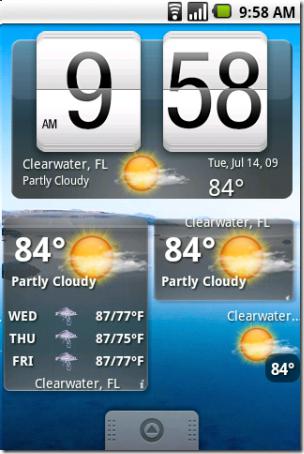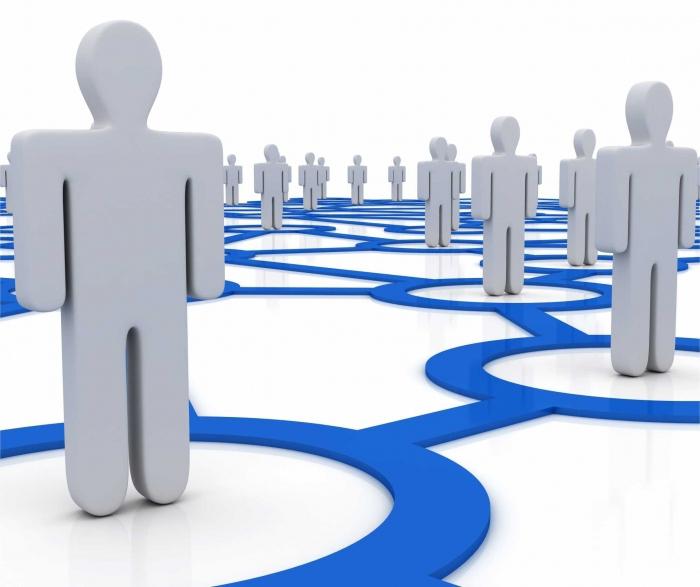スマートテレビLG:セットアップ、ウィジェット、アプリケーション、登録
ちょうど数年前、多くの家は居心地が良い後ろに箱があるテレビがあった。彼らは大規模で重かった。彼らの画面の大きさはその規模を自慢できませんでした。画質は依然として望ましいものであった。徐々に、彼らは新しい発展に取り替えられました。後ろのボックスが消え、凸面のスクリーンの代わりに、滑らかなプラズマパネルが現れた。豊富な機能により、カスタムの難しい「ボックス」をすばやく忘れることができました。世界的に有名な企業が、レーサーにLEDとLCDディスプレイの斬新さを提供し始めました。画質は素晴らしかったです。しかし、時間の経過とともに、これらの「薄いもの」が一般化しています。それは、 "賢い"テレビのターンであり、拍手、クリック、指の動きによって制御することができます。これらの1つは驚くべきLGスマートテレビです。韓国の製造業者は何を新しい工夫に特別なものを置いたのでしょうか?どのようにLGスマートテレビを設定するには?アプリケーションの登録とダウンロードの方法これについては、以下をご覧ください。
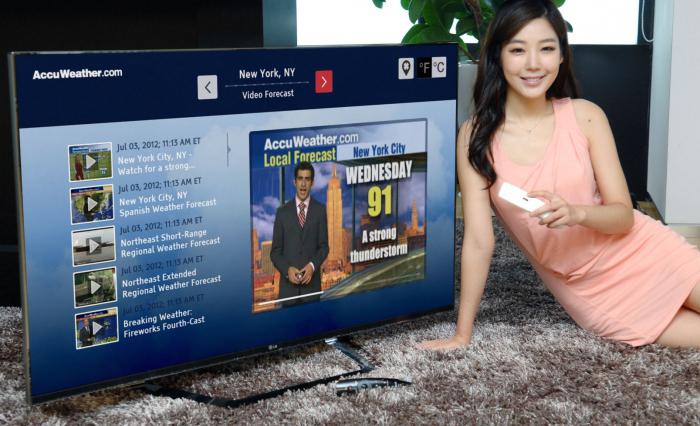
ユーザーの好き勝てる
わずか2年前、アジアの2社が始まった最初のTVモデルをスマートテレビと呼ばれる世界市場に供給することを目指しています。 LGと韓国の巨大企業サムスンは、この製品の市場の大部分を占めている。彼らがこのニッチの独占者の一種だと言うのは安全です。今日まで、これらの2社は市場で快適に位置しており、より小さな競合相手が市場に出ています。同時に、彼らは喜んでお互いに競争し、毎月彼らの潜在的な消費者に「スマート」TVの改良されたモデルを提供する。我々はまた、巨大なLGの考え方に興味を持っている。
前提条件:インターネットの存在
LGスマートテレビの仕事は、ワールドワイドウェブ。新しい「居住」アパートメントの機能的利点を享受する後続のプロセスの主な条件は、施設内のインターネットの利用可能性である。しかし、これはすべてではありません。モバイル通信事業者が提供する新しいモデムはここでは使用されていません。完全なインターネットが必要です。極端な場合は、ワイヤレスWi-Fi接続を使用してテレビに接続できます。

ケーブルの有無にかかわらず - ユーザーが決定する
家のインターネットがすでに利用可能な場合は、スマートテレビを直接セットアップし始める。このモデルレンジのLG-TVの場合、2つの接続オプションがあります。 1つはケーブルを使った接続です。この方法は、スマートテレビLGを接続すると、ワイヤの助けを借りて非常に便利です:モデムの近接配置、インターネットポイントへの簡単な接続に使用されます。ケーブルで接続することは、Wi-Fiネットワークがない場合、または設定したくない/できない場合にも、優れたオプションです。また、一部のLGスマートテレビモデルには、内蔵ワイヤレスアダプタがありません。その後、必要な機器の外部アナログ、またはケーブルが救助に来ることができます。

2番目の方法は、テレビSmartLG-TVはWi-Fiを使用してインターネットに接続します。選択されたオプションのいずれについても、デバイスは正常に動作することに注意してください。違いはセットアップ時のみです。
グローバルネットワークに参加する
テレビスマートテレビLGを接続するためにケーブルを使用して、一連の順次ステップを実行する必要があります。インターネットの電源コードは、装置の背面に接続する必要があります。これを行うには、LANという特別なソケットを使用します。コードを使用して複数のデバイスにモデムを接続する場合、後者は分岐しなければならないことに注意してください。これはスイッチを使用するか、ハブとも呼ばれるハブを使用して行われます。それは、インターネットケーブルが接続されている一方の側に小さなデバイスであり、他方では、一度にいくつかのコードが出てきます。これらは、順に、別々に配置されたコンピュータに接続され、我々の場合にはテレビにも接続される。
アクセスポイントに連絡する
さて、どのようにLGスマートテレビインターネット接続を確立する。これを行うには、リモコンを使用する必要があります。メインメニューに移動します。これを行うには、「ホーム」または「ホーム」と呼ばれるボタンを押します。表示されたウィンドウで、設定のサブ項目を選択します。これは翻訳の「設定」を意味します。別の追加メニューがポップアップ表示されます。そこで、「ネットワーク」という行を選択する必要があります。次に、表示される新しいオプション - 「ネットワーク接続」をクリックします。

設定の違い
上記の操作が表示された後アイコン "接続を設定する"。それが私たちが必要とするものです。目的のボタンをクリックし、表示されたウィンドウで「ネットワークのリスト」を選択します。次に、サブメニューが表示されます。ワイヤレスWi-Fiネットワークを使用してテレビをインターネットに接続するには、ワイヤレスアクセスポイントの名前を選択します。ケーブルを使用して接続するには、「有線ネットワーク」の回線をクリックする必要があります。必要なパラメータを選択するには、「更新」をクリックする必要があります。多くのワイヤレスWi-Fiネットワークでは、所有者がパスワードを設定することは注目に値する。したがって、LGスマートテレビがそのようなポイントの1つに接続されている場合、暗号化されたデータを入力する必要があるウィンドウがポップアップすることがあります。しばらくすると、インターネットへの接続が成功したことが通知されるウィンドウが表示されます。その後、 "Finish"をクリックしてください。

なぜ商品データを入力する必要がありますか?
インターネットはすでにあなたのLGスマートテレビに接続されています。 製品登録は、その後のデバイスの中断されない使用のための第2の重要なステップです。これはもちろん必要ではありませんが、問題が発生します。なぜ完全に悪用しないのであれば、「スマート」なテレビを購入するのですか?したがって、さまざまな必要なアプリケーション(ゲーム、ウィジェット、ライブラリなど)を問題なくインストールするには、購入したLGスマートテレビに関するデータを製造元と共有する必要があります。登録は韓国企業のウェブサイトで行われます。インターネットをよく使用していない場合は、上級ユーザーに手続きを依頼することができます。

登録手続き
別のケースでは、一連の順次アクションを実行する必要があります。
- 「スマート」コントロールパネルを使用して、メニュー。 「ホーム」または「ホーム」ボタンを押します。右上に「ログイン」または「ログイン」キーが表示されます。彼女はそれを必要とするだけです。目的のボタンをクリックします。既に個人アカウントをお持ちの場合は、必要なデータを入力して「ログイン」をクリックしてください。
- 多くの消費者にとって、LG Appsの使用はプライマリなので、まずアカウントを作成する必要があります。これを行うには、「登録」ボタンをクリックします。
- 最初の項目は「ユーザー同意書」と表示されます。私たちは証明書を読み、条件に同意します。
- 次に、「プライバシーポリシー」と呼ばれる文書があります。我々はすべての規則を受け入れ、次の項目に進む。
- これで、個人データを入力する必要があります。 最初のステップはあなたの電子メールアドレスを入力することです。これは、以前の登録の可能性を判断するために必要です。プロセスに入力されたアドレスは実在する必要があることに注意することは重要です。さらに、登録確認の手紙が指定されたボックスに届くため、アクセス権が必要です。
- 電子メール認証後パスワードを入力する必要があります。暗号はanyでもかまいません。この場合、ラテン文字のみが使用されます。発明コードは、「パスワード」フィールドと次の「パスワード確認」フィールドに2回入力する必要があります。
- 必要に応じて、ユーザーは「ニュースを受け取る」ボックスのチェックボックスをオンにすることができます。その後、会社の仕事や新製品に関するメールが自分のメールアドレスに送信されます。
- 「登録」ボタンをクリックします。

アプリケーションをダウンロードする前に
次に、続行を求めるウィンドウが表示されます。LG Appsのアプリケーションを使って作業していますが、その前にテレビから気を散らして、目をタブレット、スマートフォン、ノートパソコンまたはコンピュータの方に向けるべきです。アプリケーションをLGスマートテレビにダウンロードする前に、登録プロセスを完了する必要があります。そのため、ポップアップウィンドウで[いいえ]ボタンを選択し、追加のデバイスでメールを開きます。登録プロセスで指定されたアドレスにLG Appsからの手紙を受け取る必要があります。それを開きます。次に、「Complete registration」リンクをクリックしてください。システムは自動的に会社のWebサイトにリダイレクトされ、そこでLGスマートテレビの有効化が成功したことが通知されます。ウィジェット、アプリケーション、ゲームを問題なくダウンロードしてインストールできるようになりました。

システムを更新してデータを入力します
登録プロセスが完了しました。 デバイスの設定を完了するためにまだいくつかのステップが残っています。今すぐテレビに戻っていくつかのデータを入力する必要があります。リモコンの "Exit"ボタンまたはExitを押します。次に、ユーザーは「スマート」TVのメインメニューに移動する必要があります。これを行うには、ホームボタンを押します。右上隅にある「ログイン」をクリックする必要があります。
表示される新しいウィンドウで、次のように入力する必要があります。登録時に指定したデータこれには、電子メールアドレスとパスワードが含まれます。管理を容易にするために、どこかでコードワードを書く方がよいでしょう。必要なパラメータを入力します。テレビの電源を入れるたびにシステムに入る手順を繰り返さないようにするには、「システムに留まる」という既存のボックスのチェックボックスをオンにします。次に、[ログイン]ボタンをクリックします。その後、追加のデータを入力したいというユーザーの要望が表示されたウィンドウが表示されます。この情報は決してテレビの機能を使用する後続の処理には影響しませんので、「いいえ」を押しても問題ありません。これで、安全にLGスマートテレビに組み込まれているすべてのオプションを使用することができます。音楽、様々なゲーム、ラジオやオンライン映画館、さまざまな天気、時間、通貨換算ウィジェットを楽しむためのアプリケーション - これはすべてテレビで利用可能です。新しい「友人」はあなたのラップトップを簡単に置き換えることができます。

1つのディスプレイ上のすべてのデバイス
最も重要な「スマート」ユーザーTVはSmartShareと呼ばれる組み込み機能です。このオプションの別の行が、メインメニューウィンドウで強調表示されます。問題の機能のサブメニューでは、メモリカード、プレーヤー、プレーヤーなど、テレビに接続されているあらゆる種類のデバイスを見つけることができます。SmartShareを使用すると、好きな映画をどんな形式で見たり、音楽を聴いたり、写真の明るい瞬間を覚えたりできます。この機能はDivXコーデックをサポートしており、MKV拡張子を持つファイルを「読む」ことができます。
もっと面白いのは組み込みの標準です。DLNAと呼ばれるスマートテレビ。この機能を使用すると、ユーザーは、テレビのようにワイヤレスネットワークに接続されているデバイス上のファイルやフォルダ、ドキュメント、さまざまなマルチメディアデータを検索できます。
アプリケーションのダウンロード
あなたの愛する人を楽しむためにテレビ番組や番組の放送には、SS IPTVと呼ばれるアプリケーションをインストールする必要があります。このプロセスは、スマートフォンでのプログラムのダウンロードとほとんど変わりません。しかし、このような操作に初めて遭遇した人は、いくつかの問題を経験することがあります。したがって、スマートテレビに必要なアプリケーションをインストールするには、次の手順を実行する必要があります。
- リモコンの[スマート]ボタンを押します。
- 表示される多くのウィンドウで、Smart Worldウィンドウを選択する必要があります。
- 次に、検索バーが表示されます。私たちはそれにSS IPTVの名前を押します。リモートの「検索」をクリックします。
- 表示されるリストから目的のアプリケーションを選択し、[インストール]をクリックします。番組がテレビに完全に適応するまで、しばらく時間を置くべきです。
- インストール後、「実行」ボタンが表示されます。 その助けを借りて、アプリケーションは視聴可能なチャンネルのリストを開きます。しかし、これが始まる前に、「利用規約」を含むウィンドウが表示されます。上記の点のすべてが合意されるべきである。
- 最後の項目はチャンネルのリストです。適切なものを選択し、 "OK"リモコンをクリックして、表示を楽しんでください。

同様に、他のアプリケーションやウィジェットをインストールすることもできます。
新しいフォーマット
LGが停止していないことは注目に値するスマートテレビの生産にのみ。現在、公開市場にはより高度な「スマートな」テレビがあります。これらには、まず、LG Cinema Smart TVが含まれます。この韓国の発明は、所有者が映画や画像を3Dで楽しむことを可能にします。しかし、これはすべてではありません。最も驚くべきことは、どのビデオもこの形式に変換できることです。あらゆる種類のゲーム、さまざまなアプリケーション、地上波テレビが今やこのすべてを新しい色で塗装することができます。